
Съдържание
VNC е безплатен софтуер за дистанционно управление. С него можете да разглеждате работния плот на отдалечена машина и да го управлявате с мишката и клавиатурата, сякаш седите пред компютъра. VNC е:
- Безплатно за лична или търговска употреба.
- Полезно в администрацията, техническата поддръжка, образованието и много други цели.
- Мултиплатформен, достъпен за Windows и Unix и с включения Java клиент.
- Съвместим със стандартен VNC софтуер съгласно спецификациите на RFB протокола.
С TightVNC можете:
- Намалете разходите и спестете време за пътуване.
- Решаване на проблеми на приятели и семейни компютри от разстояние.
- Проверете дали нищо не се случва с вашия компютър, когато отсъствате.
Забележка: тези инструкции са специфични за Windows, който също има стандартен софтуер за отдалечен достъп. Ако имате нужда от достъп до други компютри с Windows, може да е по-лесно да използвате този софтуер. VNC е най-полезен в Linux / Unix среди.
Стъпки
Посетете RealVNC за да получите копие на софтуера. Той е безплатен за лична употреба.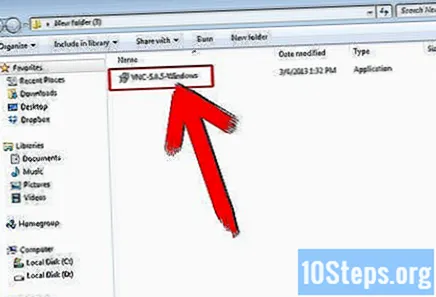
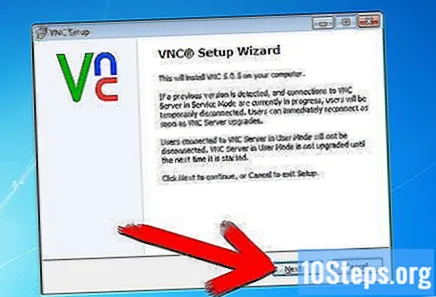
Инсталирайте VNC на всички машини, до които планирате да осъществите достъп от разстояние.- Изберете опцията "Service Mode" по време на инсталацията. Това позволява на VNC да работи като услуга на Windows, която предлага предимства при управлението на ресурси.
- Инсталирайте VNC на устройството, което ще използвате за достъп до другите машини. Ако искате да осъществите достъп до компютъра си от други устройства (като мобилния си телефон), инсталирайте правилното приложение или програма за това. Можете да изтеглите програми, за да видите само активността на другата машина, вместо да я контролирате.
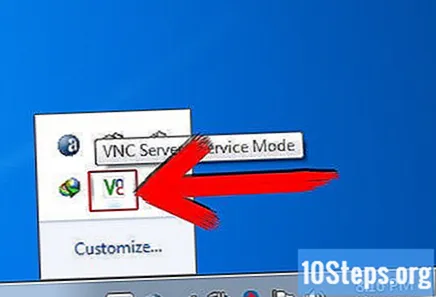
Потвърдете, че VNC работи на всички машини. В системната област ще се покаже икона с буквите "VNC".- На Mac, иконата на приложението трябва да се появи в Dock.
За достъп до друга машина кликнете върху „Старт“> „Всички програми“> „RealVNC“> „VNC Viewer 4“> „Стартиране на VNC Viewer“. Ще се появи малка пощенска кутия. Въведете IP адреса на отдалечения компютър и щракнете върху „Ok“. Трябва да сте свързани.
- И двете устройства трябва да бъдат свързани към интернет (например чрез WiFi или 3G).
- Използвайте частния IP адрес на устройството, за да се управлява дистанционно, ако се намирате на същото място като устройството.
- Когато не сте там, където е машината, използвайте публичния IP адрес на компютъра, за да имате достъп от разстояние.
Съвети
- Въпреки че VNC е инструмент за продуктивност, той може да се използва за трикове с нищо неподозиращи потребители. Ако сте вкъщи или с приятели, опитайте се да влезете в чужд компютър без тяхно знание и наблюдавайте как се развива хаосът. Човек ще се чуди защо вашата мишка има собствен живот. За да направите ситуацията по-забавна, отворете „Notepad“ и напишете „съобщения отвъд“. Не инсталирайте VNC на компютъра на вашия шеф или супервизор за това. Със сигурност няма да му хареса и можете да бъдете уволнен.
Предупреждения
- Нарушение на сигурността в RealVNC може да се използва за влизане без парола. Винаги инсталирайте най-новата версия.
- Уверете се, че вашата мрежа е защитена, преди да инсталирате VNC. Ако е уязвим, рискувате натрапниците да имат достъп до свързаните машини. Ако го направят, те могат да причинят много щети. Не забравяйте да използвате защитна стена и да следвате основните процедури за сигурност.


